Cambiar tu contraseña de Netflix: cómo actualizar tus datos

Sobre todo cuando la compartes con amigos o familiares, actualizar regularmente la información de tu cuenta de Netflix puede ser muy útil para mantenerla protegida. Por suerte, el proceso de cambiar la dirección de correo electrónico o la contraseña asociadas es muy simple y no te tomará más de unos minutos.
Nota: por comodidad y por seguridad, lo ideal es que estos cambios los haga el propietario de la cuenta (la persona que realiza el pago de la suscripción).
¿Cómo actualizar tu correo?
1) Inicia sesión en la web de Netflix y entra en tu perfil. Pasa el ratón por encima de tu icono arriba a la derecha y selecciona Cuenta. El proceso es muy similar si lo estás haciendo desde tu teléfono o tablet: entra en la app de Netflix para Android o iPhone, pulsa sobre Más en la parte inferior y luego en Cuenta.
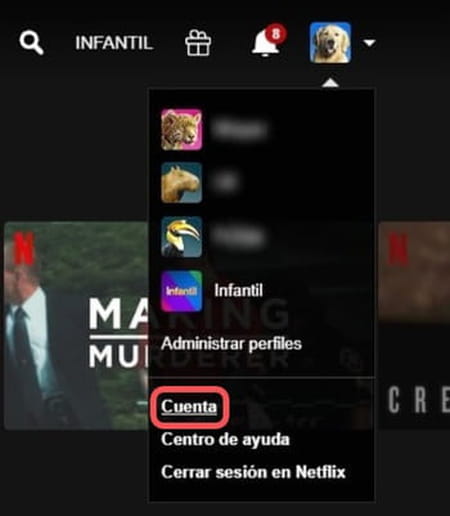
2) En el apartado Suscripción y facturación, haz clic en Cambiar correo de la cuenta.
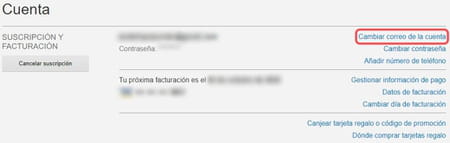
3) Ahora tendrás que confirmar tu identidad mediante uno de los métodos siguientes (puedes cambiar entre uno y otro haciendo clic en el botón Probar con otro método y seguir adelante cuando estés listo haciendo clic en Continuar):
- Introduciendo tu información de pago, que normalmente será el número completo de la tarjeta registrada a la hora de crear la cuenta.

- Introduciendo un código que se enviará automáticamente a la dirección de correo asociada a la cuenta.
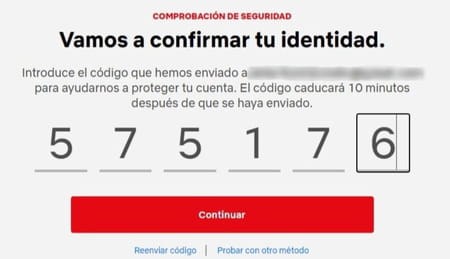
4) Una vez hecha la comprobación de seguridad, se te pedirá que ingreses el nuevo correo electrónico que quieres usar y la contraseña actual. Por último, clica en Guardar.
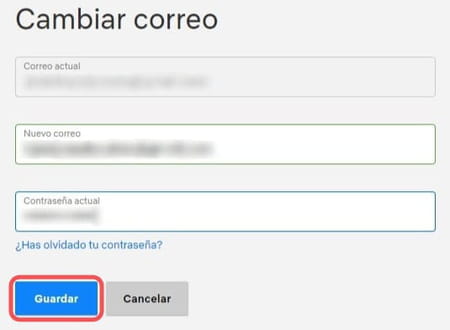
¿Cómo actualizar tu contraseña?
1) Accede de nuevo a la sección Cuenta repitiendo el paso 1 del apartado anterior y clica sobre la segunda opción a la derecha, Cambiar contraseña.
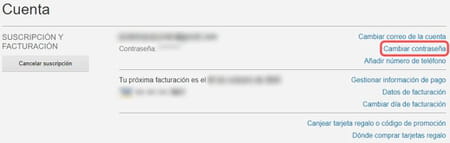
2) Introduce la contraseña que usas actualmente en el primer campo y la contraseña por la que quieres cambiarla en los dos campos siguientes. Al marcar la casilla Obligatorio volver a iniciar sesión en todos los dispositivos con la nueva contraseña se cerrarán las sesiones de todos los usuarios conectados a esa cuenta, lo cual puede ser muy útil si quieres librarte de un intruso que esté usándola sin tu permiso. Para terminar, haz clic en Guardar.
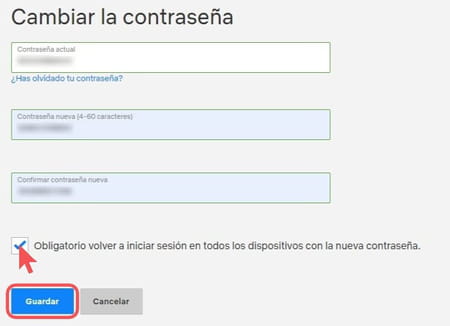
Después de realizar cualquiera de estos cambios, recibirás un mail de confirmación por parte de Netflix. ¡Listo!
